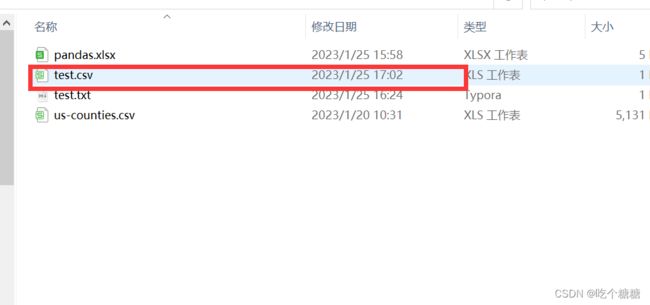05 pandas 文件操作
文章目录
- 创建文件
- 读取文件
-
- 读取txt文件 read_csv
-
- 人造表头
- 索引
- 跳过某行
- 只显示某行
- txt 与csv文件转换
- 读取数据库
- 读取excel
创建文件
import pandas as pd
path =r"C:/Users/Augustine/Desktop/us-countries/pandas.xlsx" # 'r'
Data=pd.DataFrame({'序号':[1,2,3],'姓名':['张三','赵四','王五']})
Data.to_excel(path)
print("创建成功")
读取文件
读取txt文件 read_csv
read_csv 使用“逗号”作为分隔符
read_table 使用“制表符” 作为分隔符
pd.read_table(path,sep=‘,’) 将"逗号"设置为分隔符
import pandas as pd
path ="C:/Users/Augustine/Desktop/us-countries/test.txt"
Data_read=pd.read_csv(path)
print(Data_read)
人造表头
header 和names要同时使用
import pandas as pd
path ="C:/Users/Augustine/Desktop/us-countries/test.txt"
Data_read=pd.read_csv(path,header=None,names=['性别','姓名','年龄','手机','地址','入职时间'])
print(Data_read)
索引
import pandas as pd
path ="C:/Users/Augustine/Desktop/us-countries/test.txt"
Data_read=pd.read_csv(path,header=None,names=['性别','姓名','年龄','手机','地址','入职时间'],index_col=['入职时间'])
print(Data_read)
跳过某行
skiprows 掠过某行
import pandas as pd
path ="C:/Users/Augustine/Desktop/us-countries/test.txt"
Data_read=pd.read_csv(path,header=None,names=['性别','姓名','年龄','手机','地址','入职时间'],index_col=['入职时间'],skiprows=[2,3])
print(Data_read)
只显示某行
nrows 只显示某几行
import pandas as pd
path ="C:/Users/Augustine/Desktop/us-countries/test.txt"
Data_read=pd.read_csv(path,header=None,names=['性别','姓名','年龄','手机','地址','入职时间'],index_col=['入职时间'],nrows=3)
print(Data_read)
txt 与csv文件转换
import pandas as pd
Data=pd.read_csv("C:/Users/Augustine/Desktop/us-countries/test.txt")
Data.to_csv("C:/Users/Augustine/Desktop/us-countries/test.csv")
print(Data)
读取数据库
读取excel
import pandas as pd
path ="C:/Users/Augustine/Desktop/us-countries/pandas.xlsx"
Data_read=pd.read_excel(path)
print(Data_read)
Data_read.to_excel(path) #将其写入